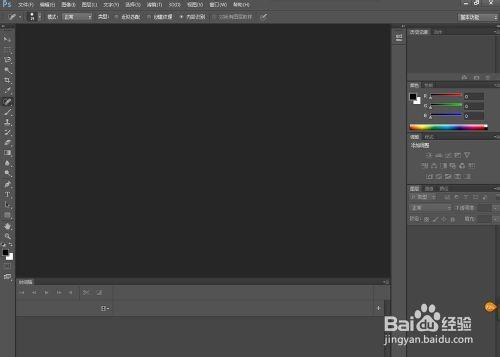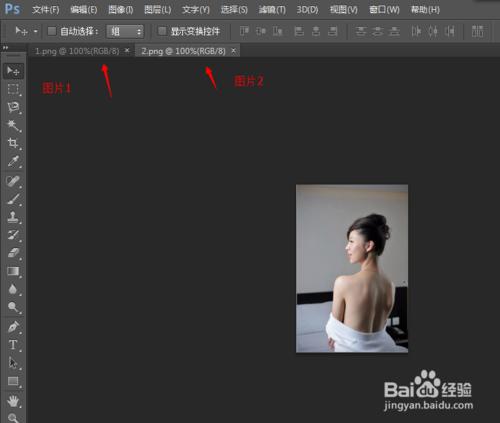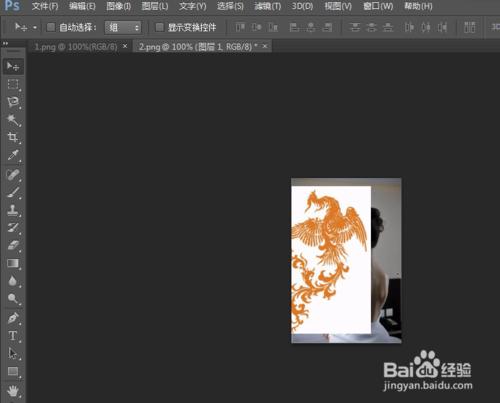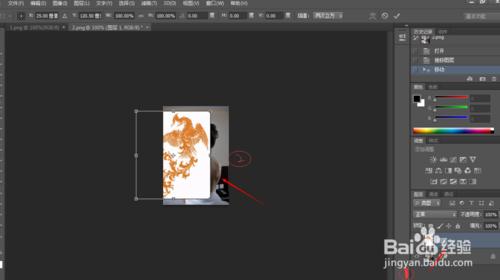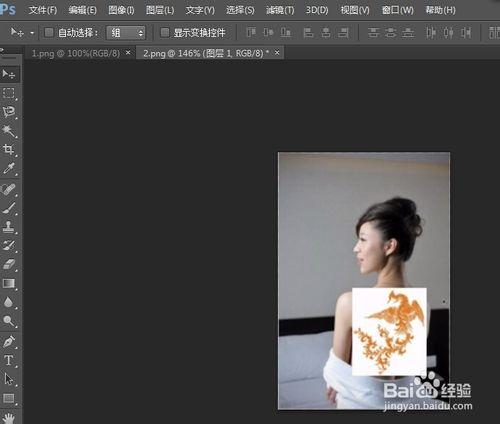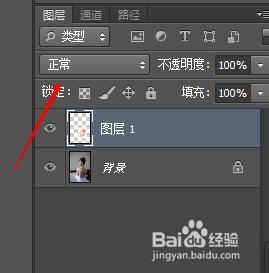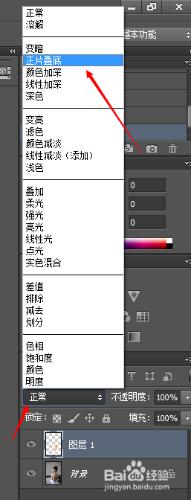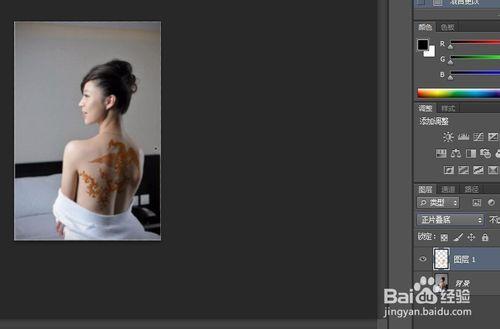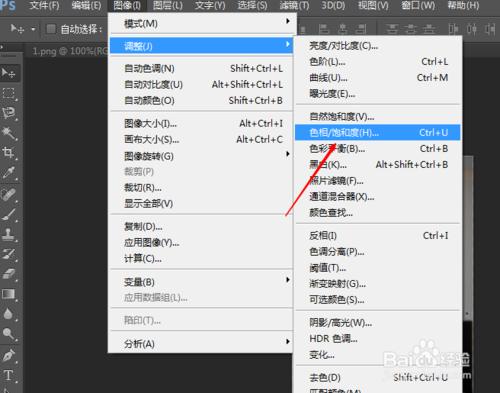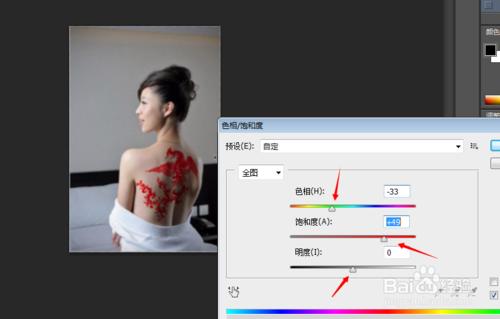喜歡紋身的可以看一下哦,給大家介紹一下PS的實用小功能--正片疊底,讓我們大家一塊學習共同進步
工具/原料
Photoshop CS6軟體
一張紋身圖案
一張美女圖
方法/步驟
雙擊開啟PS軟體,並在左上角【檔案】中選擇【開啟】,找到你圖片所存在的位置確定開啟即可,開啟後如圖
滑鼠點選移動工具,這時游標改變,我們單機左鍵圖片1,且左鍵不放開拖到圖片2的標題上,此時滑鼠變換然後向下面放到工作區中,左鍵鬆開,圖片就移動到了圖片2中
此時選中圖層1,即單機圖層1即可,使用【編輯】裡的【自由變換】(快捷鍵Ctrl+T),此時按下Shift鍵,單機左鍵不放照片的四個角對其進行縮放(這是等比例縮放),縮放到合適位置即可
此時看圖層的模式為正常,我們單機它改為【正片疊底】
此時圖為,紋身已經紋上了
經過觀察,顏色有的暗,不明確,此時我們需要調整一下色相/飽和度,調整三個小三角即可
紋身成功